Как визуализировать определенные страницы с помощью GroupDocs.Viewer .NET
Введение
Нужно отобразить только определенные страницы из большого документа, не перегружая приложение или пользователей? Библиотека GroupDocs.Viewer .NET позволяет вам легко отображать определенные страницы из любого поддерживаемого типа документа, идеально подходит для обработки обширных отчетов или контрактов. Это руководство проведет вас через использование библиотеки GroupDocs.Viewer для отображения выбранных страниц документа.
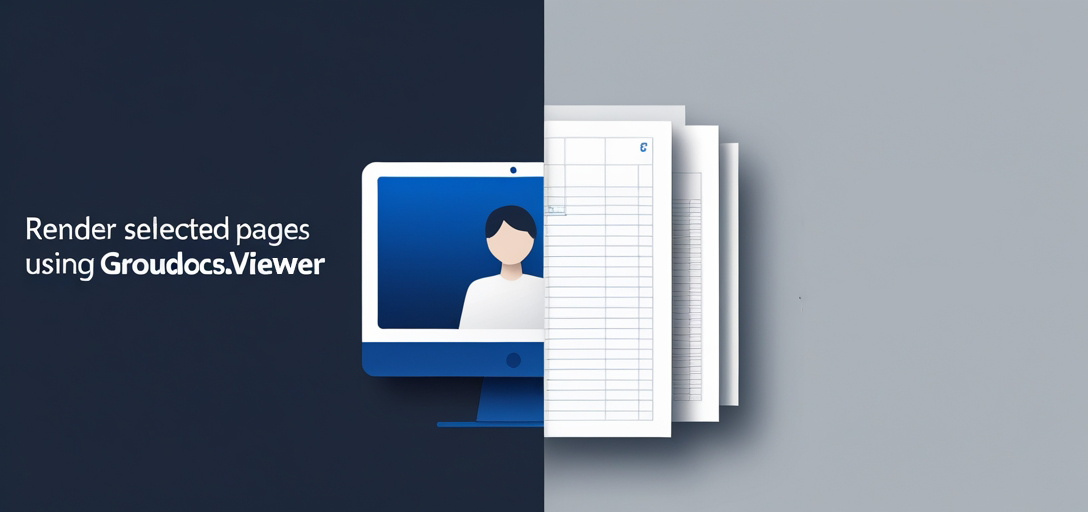
К концу вы узнаете, как настроить и настроить приложение для эффективной отрисовки страниц:
- Установка GroupDocs.Viewer .NET
- Настройка среды для рендеринга документов
- Рендеринг определенных страниц из любого поддерживаемого формата
- Оптимизация производительности и управления ресурсами
Предпосылки
Чтобы следовать этому руководству, убедитесь, что у вас есть следующее:
Требуемые библиотеки, версии и зависимости
Установите GroupDocs.Viewer для .NET, чтобы с легкостью преобразовывать различные форматы документов в HTML, изображения или PDF-файлы.
Требования к настройке среды
- Visual Studio (2017 или более поздняя версия)
- .NET Framework 4.6.1 или выше, или .NET Core
- Базовые знания разработки приложений на C# и .NET
Необходимые знания
Знакомство с файловыми операциями в .NET и опыт использования менеджера пакетов NuGet приветствуются.
Настройка GroupDocs.Viewer для .NET
Чтобы начать работу с GroupDocs.Viewer, установите библиотеку в свой проект через консоль диспетчера пакетов NuGet или .NET CLI:
Консоль диспетчера пакетов NuGet
Install-Package GroupDocs.Viewer -Version 25.3.0
.NET CLI
dotnet add package GroupDocs.Viewer --version 25.3.0
Этапы получения лицензии
Прежде чем приступить к внедрению, рассмотрите возможность получения лицензии на полный доступ к функциям библиотеки:
- Бесплатная пробная версия: Начните с бесплатной пробной версии, чтобы протестировать возможности.
- Временная лицензия: Если вам нужно больше времени, запросите временную лицензию.
- Покупка: Для долгосрочного использования рекомендуется приобрести лицензию.
Вот как можно инициализировать GroupDocs.Viewer в вашем приложении C#:
using System;
using GroupDocs.Viewer;
// Инициализировать Viewer с входным документом
class DocumentViewer
{
public void RenderDocument(string filePath)
{
using (Viewer viewer = new Viewer(filePath))
{
// Конфигурация или код операции здесь
}
}
}
Руководство по внедрению
Функция: Отображение выбранных страниц
Эта функция позволяет визуализировать определенные страницы документа, сосредоточившись на релевантном контенте, не загружая весь файл.
Шаг 1: Определите пути и убедитесь, что выходной каталог существует
Укажите пути для вашего входного документа и выходного каталога. Если выходной каталог не существует, создайте его:
string inputFilePath = Path.Combine("YOUR_DOCUMENT_DIRECTORY", "TestFiles.SAMPLE_DOCX");
string outputDirectory = "YOUR_OUTPUT_DIRECTORY";
if (!Directory.Exists(outputDirectory))
{
Directory.CreateDirectory(outputDirectory);
}
Такая настройка гарантирует, что у вашего приложения будет определенное место для сохранения отрисованных HTML-файлов.
Шаг 2: Настройте параметры просмотра
Настройте HtmlViewOptions чтобы указать, как и где должны быть сохранены страницы. Здесь мы сохраняем их как встроенные ресурсы:
string pageFilePathFormat = Path.Combine(outputDirectory, "page_{0}.html");
HtmlViewOptions options = HtmlViewOptions.ForEmbeddedResources(pageFilePathFormat);
Шаг 3: Визуализация определенных страниц
Используйте Viewer объект для отображения только тех страниц, которые вам нужны. В этом примере мы отображаем первую и третью страницы:
using (Viewer viewer = new Viewer(inputFilePath))
{
// Визуализируйте первую и третью страницы документа
viewer.View(options, 1, 3); // Страницы индексируются начиная с 1
}
Советы по устранению неполадок
- Убедитесь, что пути к файлам указаны правильно, чтобы предотвратить
FileNotFoundException. - Проверьте разрешения на доступ к каталогам, в которых читаются или записываются файлы.
- Если вы столкнулись с проблемами производительности, рассмотрите возможность оптимизации настроек отображения страницы.
Практические применения
GroupDocs.Viewer .NET можно интегрировать в различные сценарии:
- Юридические и финансовые отрасли: Отображение отдельных разделов контракта в клиентских приложениях.
- Образовательные платформы: Отображение выбранных страниц учебников или справочных материалов.
- Системы внутреннего управления документами: Разрешить сотрудникам просматривать только соответствующие части документа.
Соображения производительности
Для обеспечения оптимальной производительности при использовании GroupDocs.Viewer:
- Ограничьте количество страниц, отображаемых одновременно, чтобы сэкономить память.
- Используйте встроенные ресурсы для ускорения загрузки веб-приложений.
- Управляйте очисткой ресурсов путем утилизации
Viewerпредметы после использования.
Эти методы помогают поддерживать бесперебойную работу приложений и эффективное использование памяти.
Заключение
Мы рассмотрели настройку GroupDocs.Viewer .NET для рендеринга определенных страниц из документов. Эта функциональность бесценна при работе с большими файлами, позволяя вам эффективно сосредоточиться на релевантном контенте. Внедрите это решение в свой проект и улучшите пользовательский опыт, рендеря только то, что необходимо!
Раздел часто задаваемых вопросов
В1: Какие типы файлов GroupDocs.Viewer .NET может обрабатывать для рендеринга страниц? A: Он поддерживает широкий спектр форматов, включая DOCX, PDF, XLSX, PPTX и другие.
В2: Как рендеринг определенных страниц улучшает производительность приложения? О: Загружая только необходимый контент, вы сокращаете использование памяти и время обработки.
В3: Могу ли я настроить формат вывода при рендеринге страниц? A: Да, GroupDocs.Viewer позволяет выполнять рендеринг в HTML, изображения или PDF-файлы с настраиваемыми параметрами.
В4: Что делать, если документ не может быть отображен из-за проблем с разрешениями? A: Убедитесь, что ваше приложение имеет права на чтение документа и разрешения на запись в выходной каталог.
В5: Существуют ли ограничения на количество страниц, которые я могу визуализировать одновременно? A: Хотя технически это возможно, одновременная отрисовка большого количества страниц может повлиять на производительность. Лучше ограничить это в соответствии с возможностями вашей системы.
Ресурсы
- Документация: GroupDocs.Viewer .NET Документация
- Ссылка API: Справочное руководство по API
- Скачать: Получить последнюю версию
- Покупка и лицензирование: Купить GroupDocs.Viewer .NET
- Бесплатная пробная версия: Попробуйте бесплатно
- Временная лицензия: Запросить временную лицензию
- Форум поддержки: Поддержка сообщества